La gestión eficiente de la información gráfica es un caballo de batalla para los arquitectos.
Efectivamente: pasamos la mayor parte del tiempo dibujando y, una vez finalizados los dibujos, maquetando, disponiendo los planos y organizándolos –o tratando de organizarlos–, insertando información adicional, documentando y, cuando ya está todo, resulta que nos damos cuenta que, de los 60 planos que tenemos para definir perfectamente nuestro proyecto, debemos renumerar 58 porque se nos olvidó insertar un plano «en medio». Sí, me ha pasado… aunque no con 58 planos, pero sí con 10 o 12 de ellos… 🤷♂️ ¿Os suena? Así que… ¿Cómo evitar que pase esto o que se den situaciones parecidas?
¿Cómo evitar que la gestión de nuestros planos (y los archivos, posiblemente, muchos y provenientes de distintas fuentes) se convierta en un 😵💫 infierno? La solución ha estado ahí desde hace ya bastante tiempo y, sin embargo, es una herramienta que no conoce demasiada gente… el administrador de conjuntos de planos o Sheet Set Manager.

Si nos damos cuenta, esto va a activar una nueva paleta que nos permitirá trabajar, en este caso, con conjuntos de planos.
Inicialmente, esta nueva paleta de herramientas va a estar vacía, pero pronto la llenaremos con información útil que nos permitirá gestionar tantos planos y de tantas fuentes como sea necesario, en función de la escala de nuestro proyecto. De igual manera, esta paleta nos va a permitir realizar una gestión de los archivos y su información asociada, normalmente, indicada en la cartela, de una manera relativamente sencilla 😊.
La herramienta
Pues… aquí está… Esta inofensiva «ventanita». En la parte superior tenemos una pequeña lista que nos permite abrir conjuntos de planos recientes, crear uno nuevo o abrir uno específico… ¡Al lío! Vamos a crear un nuevo conjunto de planos:

A continuación, aparece la ventana de inicio de configuración del conjunto de planos, en la que elegiremos si queremos trabajar con un conjunto de planos de ejemplo o hacerlo con dibujos existentes. Obviamente, elegiremos esto último –irónico que a un arquitecto le pregunten por dibujos existentes… será por dibujos… 😂–:

Poco más queda que configurar en esta ventana, por lo que, sin más, optaremos por pulsar «Siguiente», accediendo a la sección de configuración de los detalles del conjunto de planos, que tiene el siguiente aspecto:

Cada sección de la ventana de detalles del conjunto de planos se explica prácticamente sola:
- Nombre del nuevo conjunto de planos –sí, hay que ponerle nombre a todo–.
- Descripción del nuevo conjunto de planos (este campo es opcional).
- Ubicación en la que guardaremos el archivo de datos (.dst) que define el conjunto de planos.
- Botón de configuración de las propiedades del conjunto de planos.
Esta última opción, la ➃, nos permite configurar las propiedades del conjunto de datos –muy recomendable hacerlo–, lo que nos da acceso a la siguiente ventana:

Como podemos ver, podremos configurar distintos aspectos sobre el propio conjunto de planos, su control y la creación de cada elemento. A través de esta ventana podemos definir las propiedades personalizadas asociadas al conjunto de planos o a cada plano específico, mediante el botón que se encuentra en la parte inferior izquierda de la ventana «Edit Custom Properties…»: en mi caso, suelo definir campus nuevos para autor, cliente, dirección, fecha de emisión y cualesquiera otros que puedan necesitarse:

Con todo esto, nuestros bloques de título –cartelas o carátulas– pueden optar a llevar a un nivel digno de automatización cuya gestión podremos realizar desde el Sheet Set Manager 😊.
Hecho esto, podremos añadir planos directamente o, simplemente, cerrar el asistente, con lo que obtendremos un conjunto de planos vacío, con el que, en el siguiente paso, deberemos crear subconjuntos de planos –orden, por favor– 😂.
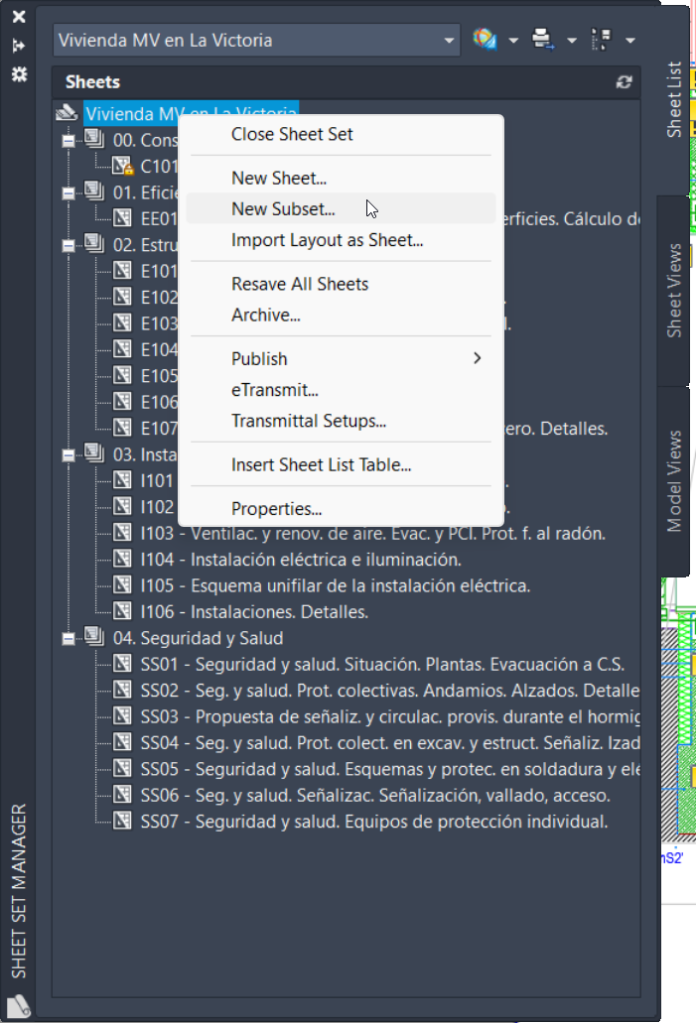
Creados los subconjuntos de planos, por ejemplo, para detalles constructivos, para eficiencia energética, para estructuras, instalaciones, etc., podremos proceder a la adición de los planos o vistas propiamente, es decir, las presentaciones en espacio papel de los dibujos que elijamos. Lo haremos mediante el comando de menú que se muestra en la imagen superior como «Import Layout as Sheet».
Vamos a suponer que, como me he encontrado más habitualmente de lo que sería deseable, nuestros bloques de título ni tan siquiera son bloques… ¡Desastre que nos hará perder un montón de tiempo! 😱
El proceso incluye la generación de un bloque de título con campos asociados al gestor de conjuntos de planos que podrá, de facto, actualizarse a través de éste. ¿Cómo hacemos esto? ¡En la siguiente entrada del blog lo veréis! 😊
